當前位置:首頁 > 幫助中心 > 制作u盤啟動盤系統?u盤啟動盤制作重裝方法【圖解】
制作u盤啟動盤系統?u盤啟動盤制作重裝方法【圖解】
制作u盤啟動盤系統?在眾多重裝系統的方法中,小編最喜歡使用u盤啟動盤了,因為它的操作簡單易學,除了可以解決日常問題之外,還可以幫助我們重裝系統。而且,經過了這些年的優化,u盤啟動盤操作基本都是中文界面,更加方便了。下面就來學習u盤啟動盤制作重裝方法圖解了。
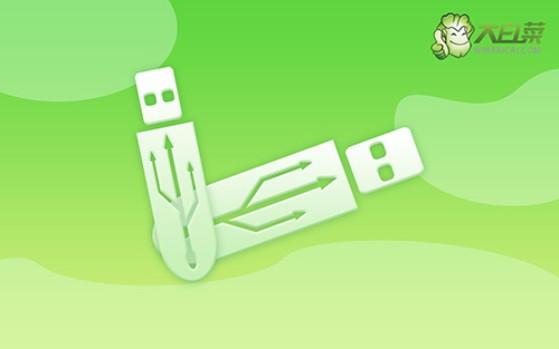
一、u盤重裝系統工具
鏡像版本: Windows 7企業版
工具軟件:大白菜u盤啟動盤制作工具(點擊紅字下載)
二、u盤重裝系統準備
1、在制作U盤啟動盤時,需要根據個人情況選擇不同的啟動模式,而如今的電腦基本上默認采用USB-HDD模式。
2、制作好U盤啟動盤后,可以利用u盤啟動盤制作軟件自帶的模擬器進行操作,以確保U盤的正常制作。
3、若想了解如何下載并安裝電腦所需的系統鏡像,建議訪問“MSDN我告訴你”網站,該網站提供多個版本的系統鏡像供下載。
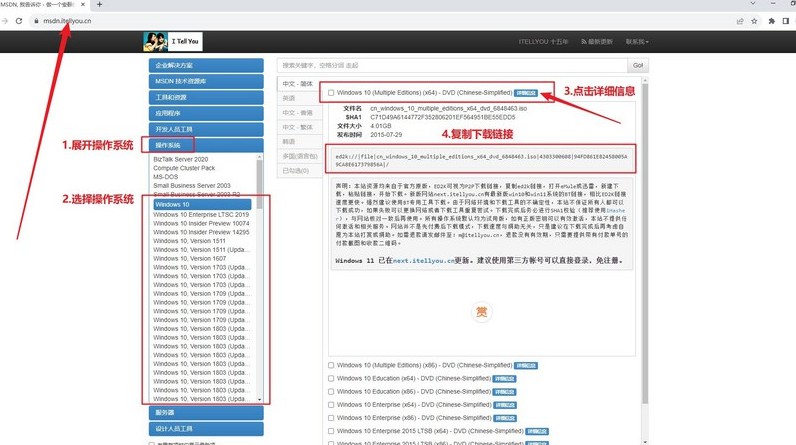
三、u盤重裝系統步驟
一、創建U盤啟動盤
1、首先,下載并解壓縮"大白菜U盤啟動盤制作工具"壓縮文件,并打開應用程序。
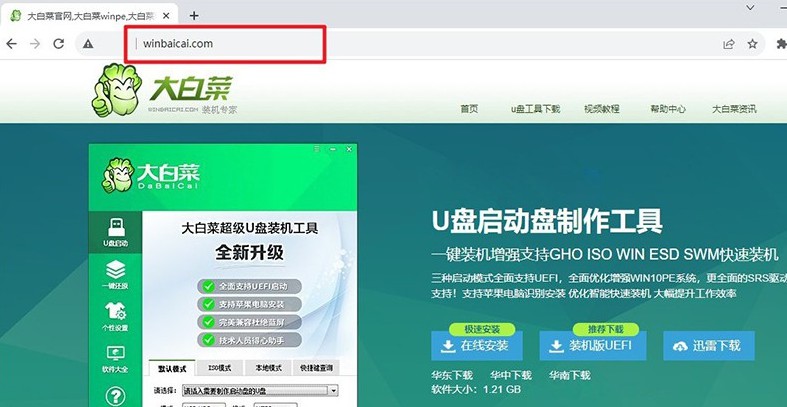
2、將U盤連接到計算機上,大白菜會自動檢測到U盤,并按默認設置開始創建u盤啟動盤。
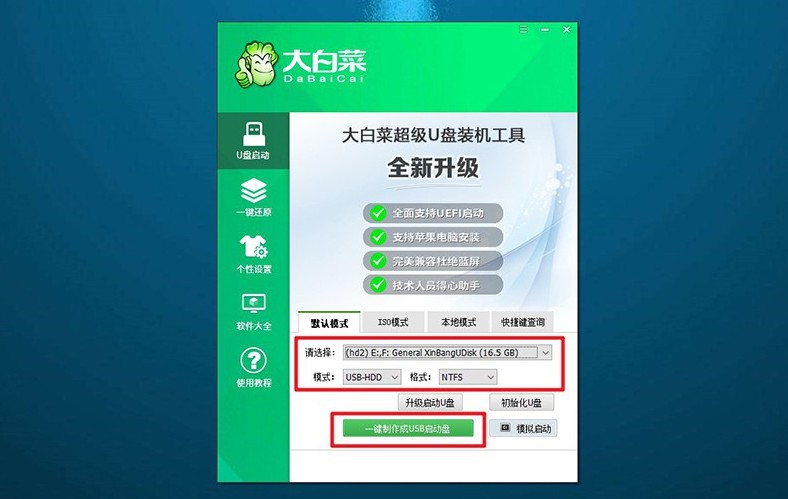
二、設置U盤啟動電腦
1、使用u盤啟動快捷鍵來設置電腦啟動,可以參考U盤啟動快捷鍵表格的截圖。
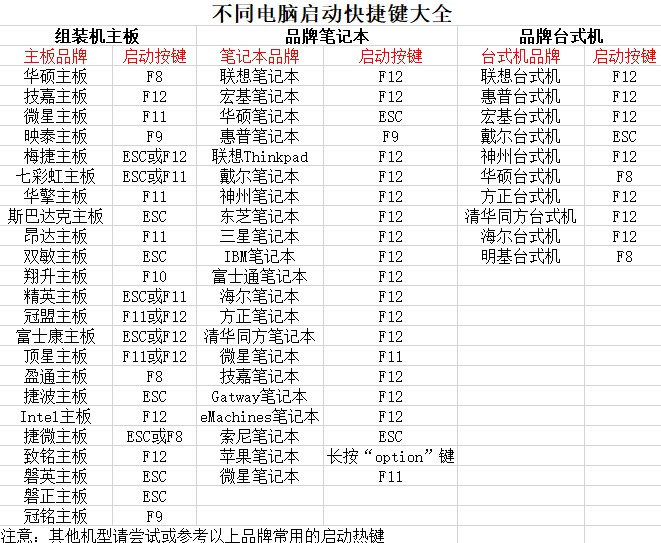
2、重新啟動計算機,在啟動時按下U盤啟動快捷鍵,進入啟動項設置界面,在那里選擇U盤,然后按回車鍵。
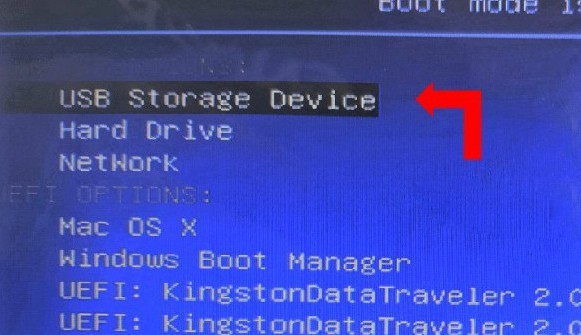
3、進入大白菜主菜單后,選擇Win10X64PE選項,按下回車鍵即可進入系統重裝桌面。
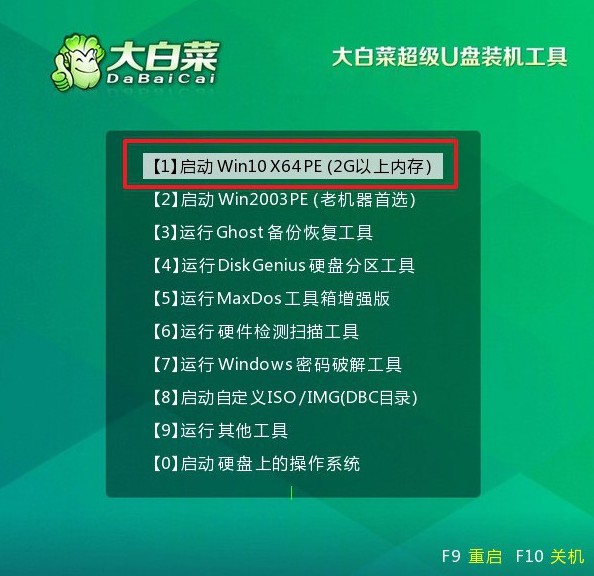
三、使用U盤重裝系統
1、在系統安裝桌面中,打開軟件,找到系統鏡像并將其安裝到C盤,然后點擊“執行”。
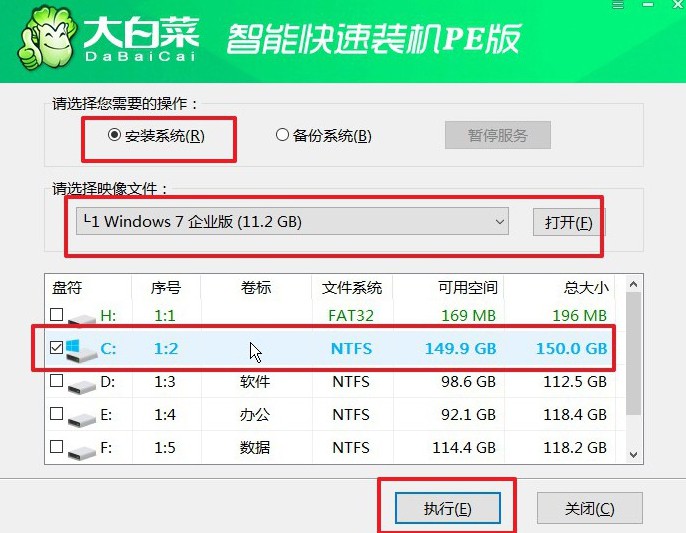
2、在安裝過程中,如果出現還原設置的提示,直接點擊“是”進行默認設置,無需額外配置。
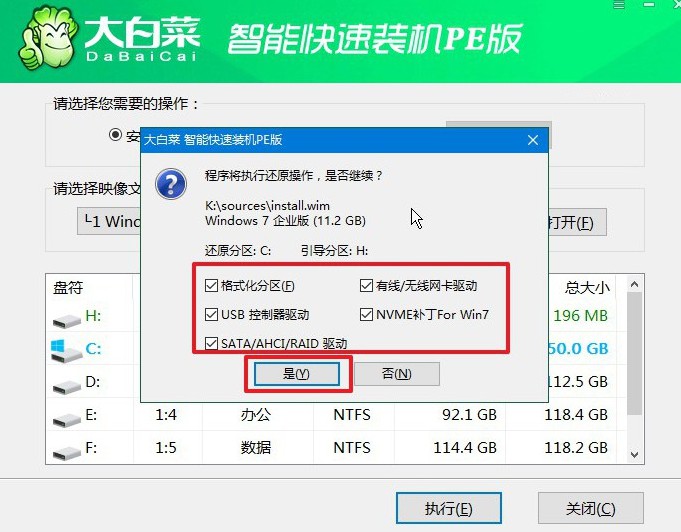
3、在系統部署階段,選擇勾選“完成后重啟”選項,以便后續系統安裝能夠順利進行。
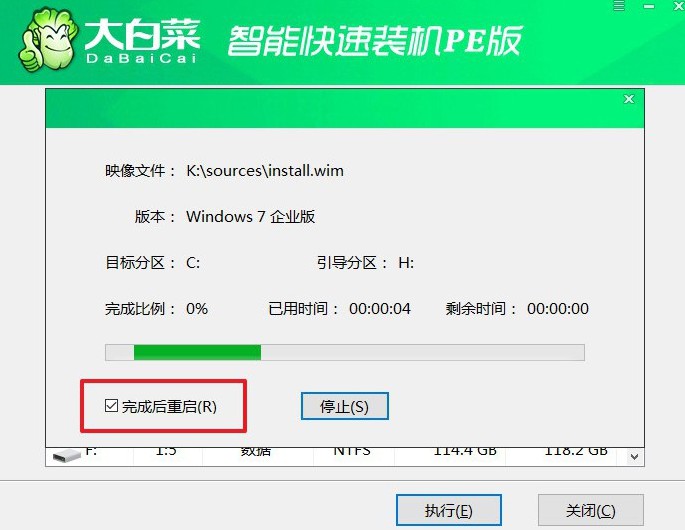
4、在電腦多次重啟過程中,只需在第一次重啟時拔出U盤,無需進行其他操作,等待系統安裝完成即可。

四、u盤重裝系統故障
臺式機重裝WIN7系統后USB不能用了?
BIOS/UEFI設置:重啟電腦并進入BIOS/UEFI設置(通常是按DEL、F2或F10鍵)。找到與USB相關的設置,確保USB控制器已啟用。保存設置并退出BIOS/UEFI。
安裝芯片組驅動程序通常,USB驅動程序是包含在主板的芯片組驅動程序中的。使用另一臺可以上網的電腦訪問主板制造商的官方網站。進入支持或下載頁面,找到你主板型號對應的驅動程序。下載適用于Windows 7的芯片組驅動程序和USB驅動程序。
安裝驅動程序:將下載的驅動程序拷貝到U盤或CD,然后將其插入你的臺式機。打開設備管理器(右鍵“計算機” > “管理” > “設備管理器”)。在設備管理器中,右鍵點擊任意一個帶黃色感嘆號的設備,選擇“更新驅動程序”。指定驅動程序文件所在的位置,完成安裝。
手動更新驅動程序:打開設備管理器(右鍵“計算機” > “管理” > “設備管理器”)。找到“通用串行總線控制器”項,右鍵點擊每一個USB Root Hub或通用USB控制器,選擇“更新驅動程序”。
重新安裝驅動程序:在設備管理器中,右鍵點擊每一個USB控制器,選擇“卸載設備”。重啟電腦,Windows 7會嘗試自動重新安裝這些驅動程序。
通過這篇u盤啟動盤制作重裝方法圖解,你應該學會了怎么操作吧。要是制作u盤啟動盤失敗,可以著重檢查是不是忘記關閉了安全殺毒軟件,因為它的操作和系統文件有關,可能會被以為是病毒就刪除了,u盤啟動盤自然就制作失敗了。

